Akun Microsoft atau biasa disebut dengan Windows Live ID adalah hal yang bisa dibilang keberadaan sudah menjadi pelengkap utama jika anda menginginkan akses lebih terhadap sejumlah layanan yang ada didalam handphone berbasis Windows Phone 8 seperti sinkronisasi kontak, akses Hotmail, menggunakan penyimpanan cloud SkyDrive, mengunduh sejumlah aplikasi tambahan di Windows Phone Store serta masih banyak lagi hal lainnya.
Sebenarnya walau tanpa akun Microsoft pun, pada dasarnya anda masih bisa memanfaatkannya untuk keperluan telepon dan SMS, tapi demikian tentu tidak akan terasa lengkap jika semua fitur smart seperti disebutkan diatas itu tidak dinikmati. Nah untuk itu bagi siapa saja yang telah membeli handphone Windows Phone, sebaiknya hal utama perlu dilakukan ialah membuat dan memasukkan akun Microsoft tersebut dimana prosesnya dapat dilakukan dengan 3 cara. Adapun tahap-tahapnya, dapat anda simak seperti pemaparan dibawah ini.
Metode 1: Membuat dan Menambah Akun Microsoft Saat Handphone Pertama Kali Dihidupkan
Anda dapat membuat serta menambah Akun Micorosft saat handphone baru pertama kali dihidupkan sesaat baru dibeli. Lebih lengkapnya mengenai hal ini, berikut langkah-langkahnya.
- Aktifkan handphone yang dilengkapi dengan kartu perdana (SIM Card). Sebaiknya kartu perdana yang digunakan harus sudah memiliki paket data Internet yang sudah aktif.
- Akan muncul petunjuk konfigurasi dilayar handphone, silahkan diikuti saja hingga menemukan layar “Keep your life in sync”. Jika sudah punya akun Microsoft maka cukup pilih “sign in” untuk login. Tapi kali ini saya anggap anda belum punya yah, jadi silahkan pilih “create one” untuk membuat akun baru.
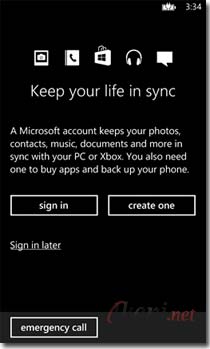
- Tentukan nama pengguna yang ingin digunakan misalnya “samdavidsn@live.com”. Kemudian pilih tombol “Next” untuk melanjutkan. Jika nama pengguna yang diinginkan tersedia, maka akan muncul layar pengisian password. Silahkan buat “password” akun lalu pilih lagi tombol “Next”.
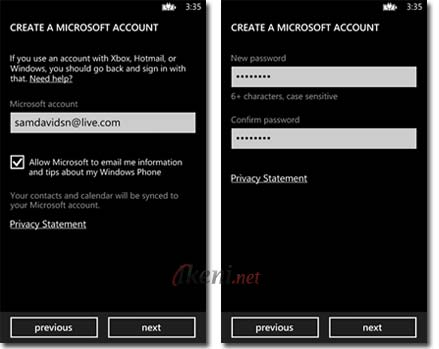
- Masukkan alamat “email alternatif” (jika lupa password anda bisa mengirimnya ke email tersebut), serta lengkapi pula data-data berupa “tanggal lahir” serta “kode pos” tempat rumah anda berada.
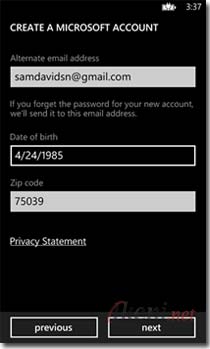
- Berikutnya, anda dapat mengatur untuk membuat cadangan handphone ke akun Microsoft anda. Untuk penulis sendiri sih memilih “Not Now”.
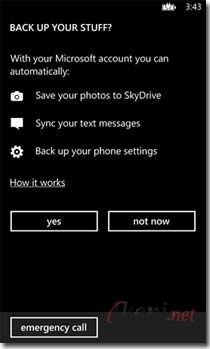
Metode 2: Membuat Akun Microsoft via Web Lalu Menambahkannya Melalui Menu Pengaturan
Ketika pertamakali menghidupkan handphone Windows Phone 8, kemungkinan saat itu anda belum sempat membuat akun Microsoft. Jadi jika memang demikian, maka solusinya ialah tentu anda harus membuat akun secara terpisah yaitu melalui web lalu kemudian baru bisa memasukkannya lewat pengaturan tertentu. Jelasnya berikut detail caranya.
- Pastikan anda telah memiliki akun Microsoft, Jika belum maka silahkan buat terlebih. Caranya dapat dilihat pada artikel sebelumnya yaitu Cara Membuat Akun Microsoft.
- Setelah mempunyai akun Microsoft, pada handphone Windows Phone anda silahkan masuk ke menu “Settings > email + accounts > Add an Account”.
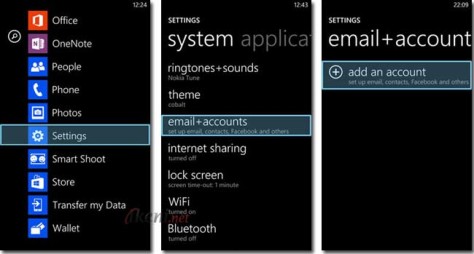
- Berikutnya pilih “Microsoft Account” dan akan muncul halaman berupa informasi penggunaan akun, pilih tombol “Next” untuk melanjutkan.
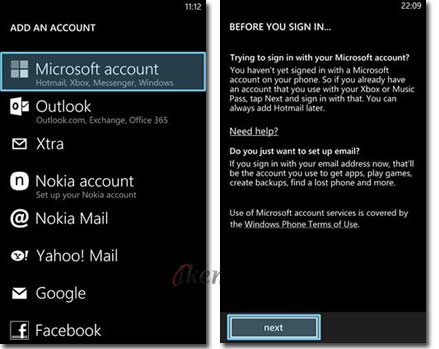
- Anda akan disiru untuk memasukkan Akun Microsoft, silahkan saja isi dengan alamat “Email” dan “Password” Akun Microsoft anda lalu tekan tombol “Sign In”. Tungguh hingga proses synkronisasi akun selesai.
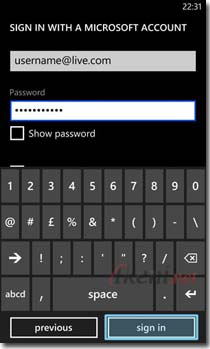
- Jika semua berjalan lancar, maka akun Microsoft anda dipastikan sudah akan terpasang di handphone Windows Phone.
Untuk metode kedua ini memang agak sedikit ribet, hal demikian karena anda sudah tidak di izinkan lagi membuat akun secara langsung melalui handphone. Tapi setidaknya bagi yang punya perangkat Komputer untuk mengakses Internet, saya rasa membuat akun Microsoft lewat web tidak akan sulit dilakukan.
Metode 3: Melalui Reset Ulang Windows Phone
Jika anda tidak punya perangkat Komputer untuk membuat akun Microsoft via web dan anda sendiri ingin membuatnya melalui handphone secara langsung, maka jalan satu-satunya yang dapat anda tempuh ialah dengan cara melakukan reset ulang agar menu konfigurasi pembuatan akun baru dapat muncul seperti layaknya pada metode nomer satu diatas. Untuk lebih jelasnya berikut caranya
- Akses menu “Settings > About > Reset Your Phone” di handphone anda.
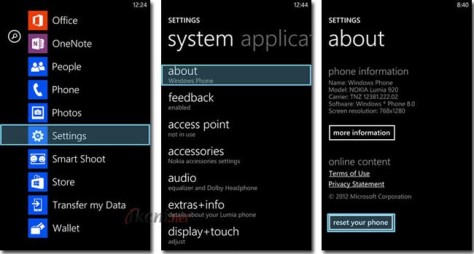
- Akan muncul berupa warning dilayar sebanyak dua kali, pilih saja “Yes” untuk terus melanjutkan.
- Proses reset akan dimulai untuk mengembalikan handphone ke kondisi awal.
- Setelah semua prosesnya selesai maka hp akan restart dan hidup kembali dengan menampilkan petunjuk konfigurasi seperti pada Metode 1 diatas. Nah disinilah kesempatan anda untuk memulai membuat Akun Microsoft baru langsung melalui handphone yang tahap-tahapnya dapat diikuti seperti penjelasan diatas.
Perlu diketahui, melakukan reset ulang secara pasti akan menghilangkan semua data settingan yang pernah anda terapkan pada handphone. Tapi untuk hal ini, pastinya tidak akan bermasalah bagi siapa saja yang memang baru membeli hp Windows Phone dan kemungkinan masih belum pernah mengisi data-data penting seperti kontak, aplikasi, dan lain sebagainya.
Sebagai bahan tambahan, metode ketiga ini juga dapat digunakan sebagai langkah bagi anda yang ingin mengganti Akun Microsoft lama dengan yang baru. Kondisi seperti ini biasanya dijumpai bagi seseorang yang membeli handphone Windows Phone dengan status second atau bekas.

nice info gan… thanks ya…
Microsoft
Gimana kalo ada tulisannya setelah menekan masuk “pastikan surel dan sandi anda keduanya benar” padahal udah benar ???
Saya sdh buat akun microsft yang baru di Hp wp 8.1, tp knp akun lama yg trsimpan tdk terhapus
kode kesalahan d00f001